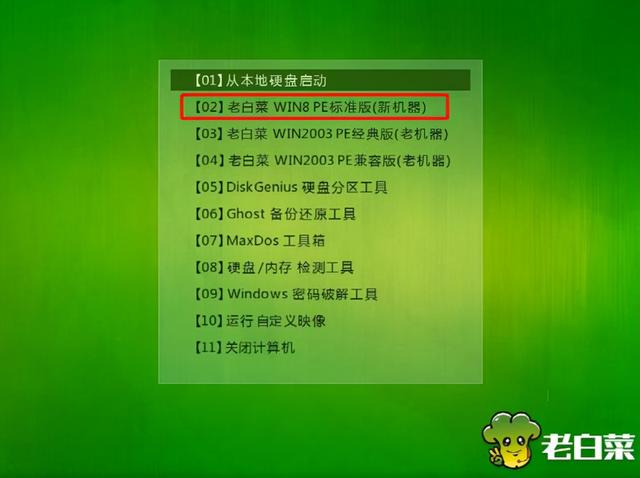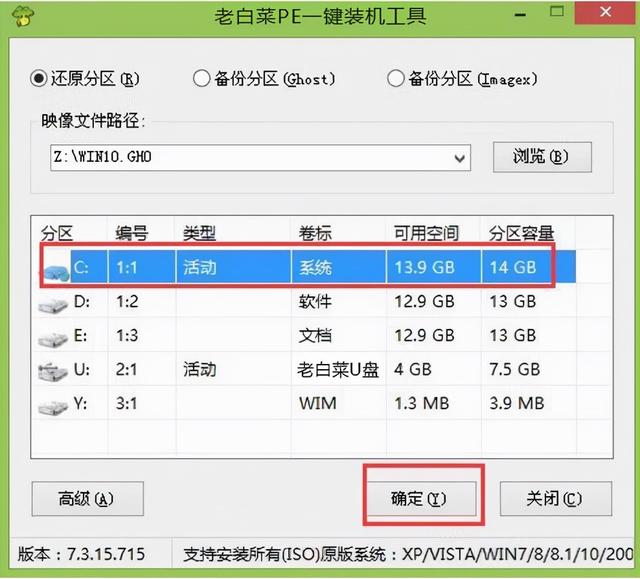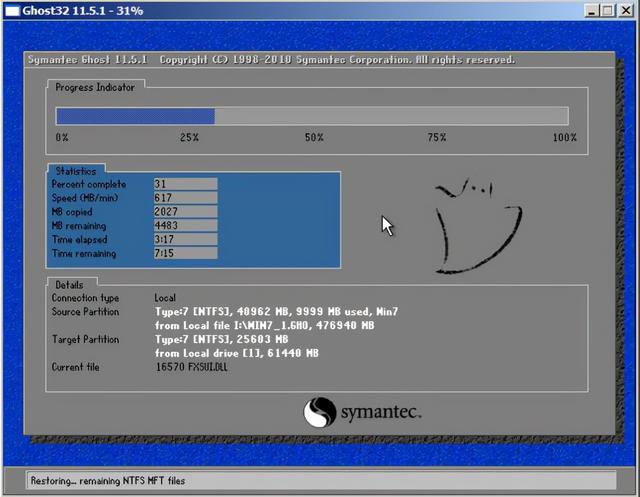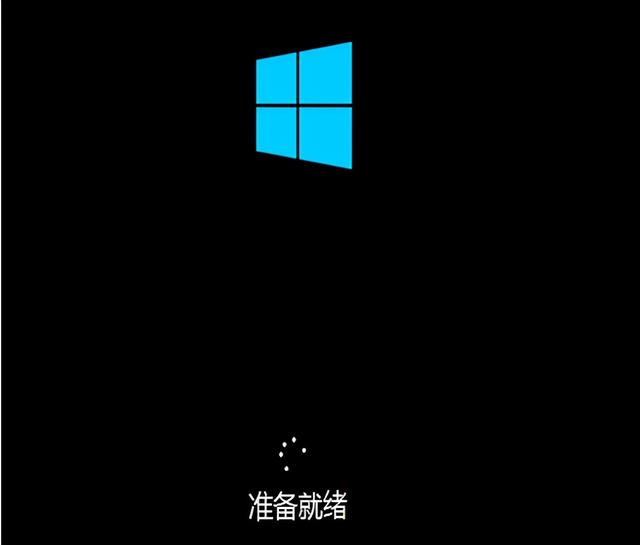u盘重装系统win10教程专业版(用u盘重装系统win10正版)
首先我们需要在本站下载老白菜 u 盘启动盘制作工具装机版,然后把 8G 或者以的 u 盘制作成 u 盘启动盘,在进入 bios 设置 u 盘启动后,就可以进行 u 盘装系统的相关步骤了。
准备工作总结:
1、制作老白菜 U 盘启动盘(参考:U 盘启动盘制作教程)
2、下载 Windows 镜像文件放入 U 盘
3、设置 U 盘启动(参考:u 盘一键启动 bios 设置的图文教程)
由于不同品牌以及不同类型的电脑,所对应的 u 盘启动快捷键也大不相同,其他机型可以查看:bios 设置 U 盘启动快捷键
安装win10系统操作教程:
1、将 u 盘启动盘插入 usb 接口,重启电脑进入老白菜菜单界面,然后按方向键“↓”选择“【02】老白菜 WIN8 PE 标准版(新机器)”,回车键进入,如图所示:
2、进入老白菜 pe 界面后,会自动弹出“老白菜 PE 装机工具”,我们在下拉菜单中选择 ghost win10 系统安装包,接着选择系统盘,点击“确定”,如图所示:
3、之后,我们只需等待系统释放成,如图所示:
4、等系统释放完成后,重启脑,等待系统设置完成我们就以使用 win10 系统了,如图所示: